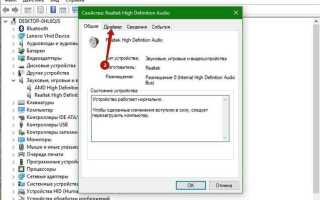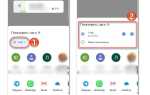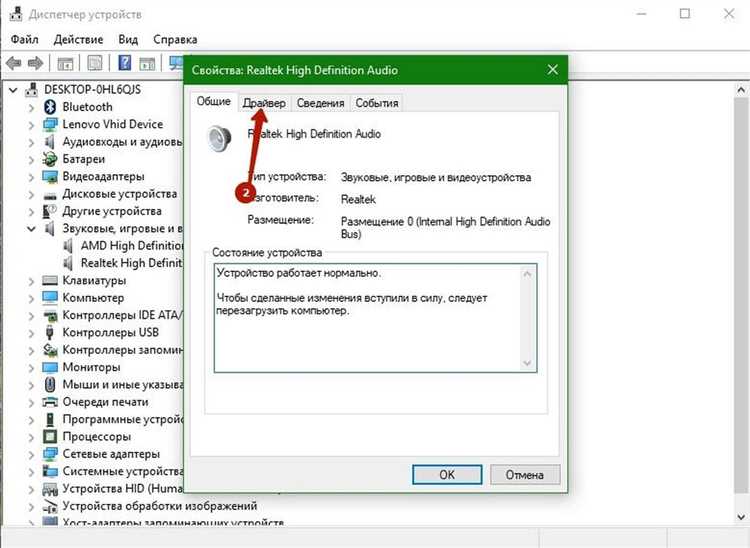
Установка драйверов на Windows 10 – важный процесс, от которого зависит стабильная работа вашего ПК или ноутбука. Неправильная установка или использование устаревших драйверов могут привести к сбоям в работе оборудования, снижению производительности и даже крахам системы. Знание правильных методов установки поможет избежать этих проблем и обеспечит максимальную совместимость оборудования с операционной системой.
Для начала важно понимать, какие драйверы вам необходимы. Windows 10 автоматически устанавливает большинство драйверов для базовых устройств при первой установке или при подключении нового оборудования. Однако для специфических компонентов, таких как видеокарты, принтеры или звуковые карты, нужно устанавливать обновленные драйверы вручную.
Самый безопасный способ – использовать официальные сайты производителей. Например, для видеокарт NVIDIA или AMD драйверы всегда можно найти в разделе «Поддержка» на их вебсайтах, где также часто есть утилиты для автоматической установки и обновления драйверов. Не рекомендуется скачивать драйверы с неизвестных источников, так как это может привести к установке вредоносных программ или несовместимых версий драйверов.
Если драйвер не устанавливается автоматически, откройте «Диспетчер устройств» в панели управления и найдите устройство с отсутствующим или неработающим драйвером. Далее выберите опцию «Обновить драйвер» и укажите путь к файлу вручную, если у вас есть его локальная копия. В некоторых случаях может понадобиться перезагрузка системы для правильной установки.
Наконец, важно регулярно проверять наличие обновлений драйверов для ключевых компонентов вашего компьютера. Использование устаревших драйверов может негативно повлиять на производительность, а также стать причиной различных ошибок. Поэтому настройте автоматическое обновление драйверов через «Центр обновлений Windows» или воспользуйтесь сторонними программами для удобного контроля.
Подготовка системы перед установкой драйверов

Перед установкой драйверов на Windows 10 необходимо выполнить несколько важных шагов для обеспечения корректной работы устройств и предотвращения проблем в будущем. Начните с обновления операционной системы. Откройте «Параметры» через меню «Пуск», перейдите в раздел «Обновление и безопасность», и проверьте наличие последних обновлений. Это гарантирует, что система будет поддерживать самые актуальные версии драйверов и исправления безопасности.
Далее, создайте точку восстановления системы. Это поможет вернуться к рабочему состоянию системы в случае возникновения ошибок после установки драйверов. Для этого откройте «Панель управления», выберите «Система», затем «Защита системы» и нажмите «Создать». Назначьте имя точке восстановления и подтвердите создание.
Перед тем как приступать к установке, рекомендуется отключить антивирусное программное обеспечение. Некоторые антивирусы могут блокировать установку драйверов или вызывать конфликты в системе. Отключение защитника Windows или стороннего антивируса на время установки поможет избежать подобных проблем.
Проверьте, чтобы все подключенные устройства были правильно распознаны системой. Для этого откройте «Диспетчер устройств» (щелкнув правой кнопкой мыши на «Пуск» и выбрав «Диспетчер устройств»). Убедитесь, что нет желтых восклицательных знаков, указывающих на неисправности или отсутствие драйверов для каких-либо устройств. В случае обнаружения таких проблем, сначала устраните их перед установкой новых драйверов.
Для ускорения процесса установки рекомендуется загрузить драйверы с официальных сайтов производителей оборудования. Это минимизирует риск установки неподходящих или устаревших версий. Если драйверы поставляются с установочными пакетами, убедитесь, что у вас есть доступ к последней версии программного обеспечения для каждого устройства.
Как найти и скачать драйверы для устройств на Windows 10
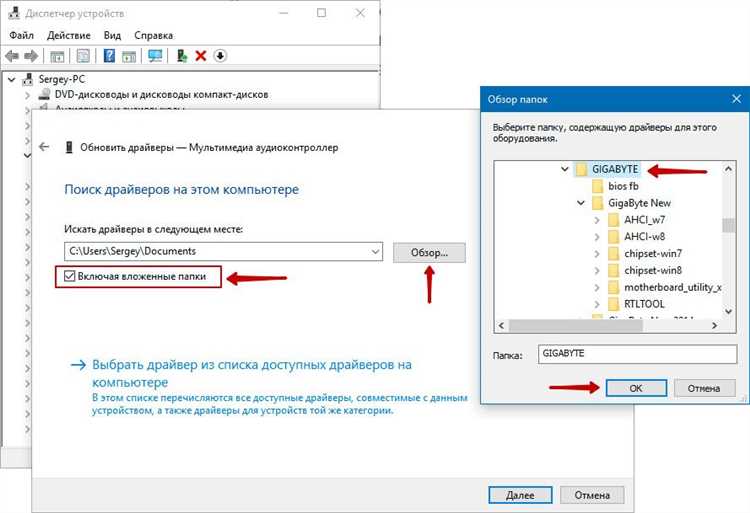
Для правильной установки драйверов на Windows 10 важно найти точные версии, подходящие для вашего устройства. Существует несколько методов, как это сделать:
1. Использование Windows Update
Один из самых простых способов получить драйверы для большинства устройств – это воспользоваться встроенным инструментом Windows Update. Эта опция автоматически находит и устанавливает нужные драйверы для большинства стандартных устройств, таких как видеокарты, сетевые адаптеры и устройства хранения данных.
Для этого откройте Параметры, перейдите в раздел Обновление и безопасность, затем выберите Центр обновления Windows. Нажмите Проверить наличие обновлений и дождитесь завершения процесса.
2. Поиск на сайте производителя устройства
Если драйверы не были найдены через Windows Update, следующим шагом будет поиск на официальном сайте производителя устройства. Это самый надежный способ получить актуальные драйверы, так как производители часто выпускают обновления для своей техники.
Для поиска драйвера перейдите на страницу поддержки сайта производителя. Например, для видеокарт NVIDIA посетите раздел поддержки на официальном сайте и выберите вашу модель. Для других устройств аналогичные страницы имеют и другие производители.
3. Использование утилит для автоматической установки драйверов
Для удобства можно воспользоваться специальными утилитами, которые помогут автоматически находить и устанавливать драйверы. Примеры таких программ: Driver Booster, DriverPack Solution и Snappy Driver Installer. Эти утилиты сканируют вашу систему, определяют отсутствующие или устаревшие драйверы и предлагают их для скачивания и установки.
Однако будьте осторожны при использовании сторонних программ, так как не все из них безопасны. Убедитесь, что скачиваете их только с проверенных источников.
4. Использование «Диспетчера устройств»
Если драйвер для устройства не установлен, вы можете использовать «Диспетчер устройств» для поиска и установки нужного драйвера. Откройте его, нажав правой кнопкой мыши на меню «Пуск» и выбрав Диспетчер устройств. Найдите устройство с восклицательным знаком, которое обозначает отсутствие драйвера, щелкните по нему правой кнопкой мыши и выберите Обновить драйвер.
Затем выберите Автоматический поиск обновлений драйверов. В некоторых случаях система сможет найти нужные файлы через интернет.
5. Ручной поиск драйверов по идентификатору устройства
Если драйвер не найден автоматически, можно найти его по идентификатору устройства. Для этого откройте «Диспетчер устройств», щелкните по устройству правой кнопкой мыши и выберите Свойства. В разделе Сведения выберите Идентификатор оборудования. Скопируйте его и выполните поиск в интернете, чтобы найти нужные драйверы на сторонних ресурсах.
Используя эти методы, вы сможете найти и скачать драйверы для любых устройств на Windows 10, что поможет обеспечить их правильную работу и стабильность системы.
Ручная установка драйвера через диспетчер устройств
Для ручной установки драйвера через диспетчер устройств выполните следующие шаги:
- Открытие диспетчера устройств: нажмите правой кнопкой мыши на значке «Пуск» и выберите «Диспетчер устройств». Также можно использовать комбинацию клавиш Win + X и выбрать соответствующий пункт.
- Поиск устройства: в списке устройств найдите нужный компонент (например, видеокарту, сетевую карту и т. д.), для которого требуется установить драйвер.
- Открытие свойств устройства: щелкните правой кнопкой мыши на устройстве и выберите «Свойства». В окне свойств перейдите на вкладку «Драйвер».
- Обновление драйвера: нажмите кнопку «Обновить драйвер». Появится диалоговое окно с двумя вариантами:
- Автоматический поиск обновлений: система сама попытается найти подходящий драйвер в интернете или в системе. Если драйвер уже установлен, но есть более новая версия, она будет установлена.
- Ручной выбор драйвера: выберите этот вариант, если у вас есть заранее скачанный файл драйвера. Для этого нажмите «Выполнить поиск на этом компьютере» и укажите путь к папке с драйвером.
- Выбор драйвера вручную: если выбрали второй вариант, укажите путь к драйверу, после чего система начнёт установку. Убедитесь, что драйвер соответствует версии операционной системы (например, 32-разрядной или 64-разрядной).
- Завершение установки: после завершения процесса установка будет подтверждена уведомлением. Перезагрузите компьютер, если требуется.
Если драйвер не удаётся установить через диспетчер устройств, попробуйте скачать его вручную с официального сайта производителя устройства или использовать сторонние программы для поиска драйверов.
Автоматическое обновление драйверов через Windows Update
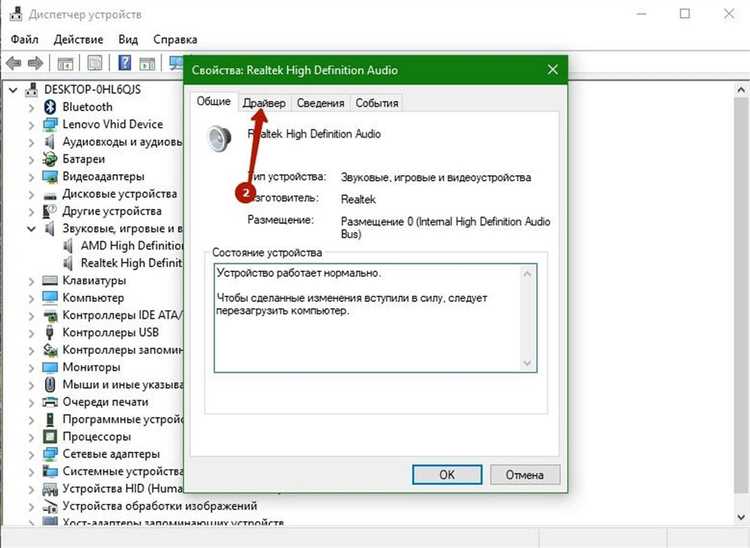
Windows 10 позволяет автоматически обновлять драйвера с помощью встроенной системы обновлений. Этот процесс значительно упрощает поддержание актуальности драйверов и может помочь избежать множества проблем, связанных с несовместимостью и устаревшими версиями.
Как это работает: При подключении устройства или при выходе новой версии драйвера для вашего оборудования, Windows Update автоматически загрузит и установит его, если настройки обновлений разрешают это. Операционная система использует базу данных Microsoft для поиска соответствующих драйверов, что ускоряет процесс установки и минимизирует риск ошибок.
Как включить автоматическое обновление драйверов: Убедитесь, что функция обновления драйверов через Windows Update включена. Для этого перейдите в раздел Параметры → Обновление и безопасность → Центр обновления Windows. В настройках центра обновлений выберите пункт Дополнительные параметры, а затем убедитесь, что активирована опция «Автоматически загружать драйверы для устройств».
Преимущества: Использование Windows Update для обновления драйверов позволяет избежать вручную поиска нужных версий и установки из сторонних источников, что может быть рискованно. Кроме того, обновления, предоставляемые через Windows Update, протестированы Microsoft на совместимость с операционной системой, что снижает вероятность возникновения проблем.
Ограничения: Несмотря на удобство, обновления драйверов через Windows Update могут не всегда содержать последние версии. Некоторые устройства могут требовать установки специализированных драйверов, доступных только на сайтах производителей. Также в некоторых случаях обновления через Windows Update могут не охватывать все устройства в системе.
Рекомендации: Для обеспечения наибольшей стабильности системы, регулярно проверяйте наличие обновлений через Windows Update, но при необходимости загружайте драйвера с официальных сайтов производителей для устройств, которые требуют особых настроек или имеют специфические функции.
Проверка и устранение проблем с установленными драйверами

Чтобы открыть «Диспетчер устройств», нажмите правой кнопкой мыши на кнопку «Пуск» и выберите «Диспетчер устройств». В окне будут отображаться все устройства и драйверы, установленные на вашем ПК. Если рядом с устройством отображается восклицательный знак или вопросительный знак, это сигнализирует о проблемах с драйвером.
После выявления проблемы стоит попробовать обновить драйвер. Для этого в «Диспетчере устройств» щелкните правой кнопкой мыши на устройстве с ошибкой и выберите «Обновить драйвер». Windows автоматически поищет обновления через интернет. Если это не помогло, посетите сайт производителя устройства, скачайте последнюю версию драйвера и установите её вручную.
Если обновление не решает проблему, попробуйте откатить драйвер. В «Диспетчере устройств» нажмите правой кнопкой мыши на проблемное устройство, выберите «Свойства», перейдите на вкладку «Драйвер» и нажмите «Откатить драйвер». Эта функция вернёт предыдущую версию, если новая версия вызывает сбои.
Другим вариантом устранения проблем с драйверами является использование встроенного инструмента Windows – «Средство устранения неполадок». Откройте «Настройки», перейдите в раздел «Обновление и безопасность», затем выберите «Устранение неполадок». Там можно найти диагностический инструмент для проверки проблем с драйверами.
Если стандартные методы не дают результата, можно удалить и переустановить драйвер. Для этого в «Диспетчере устройств» правой кнопкой мыши выберите «Удалить устройство». После перезагрузки система автоматически установит драйверы, если они находятся в базе Windows или загрузятся с сайта производителя.
Ещё один способ диагностики – использование командной строки. Введите команду sfc /scannow в «Командной строке» с правами администратора. Эта команда проверит целостность системных файлов и устраняет обнаруженные ошибки, которые могут влиять на работу драйверов.
Если проблема сохраняется, попробуйте восстановить систему до предыдущего состояния с помощью функции восстановления системы. Это позволит вернуть систему в рабочее состояние до момента возникновения проблемы с драйверами.
Удаление ненужных драйверов и восстановление системы
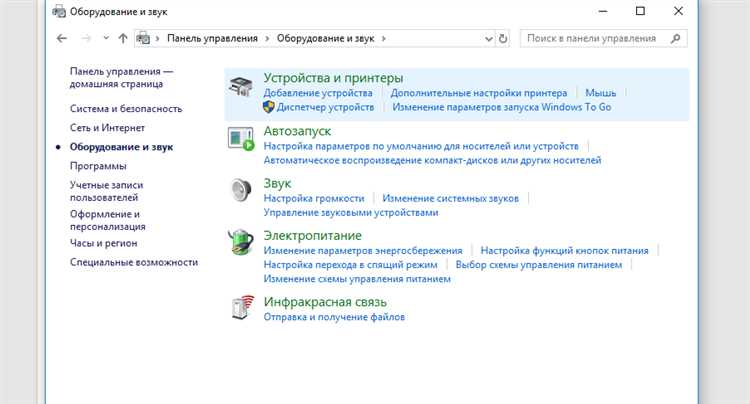
Удаление лишних драйверов помогает устранить конфликты и повысить стабильность системы. Неправильно установленные или устаревшие драйверы могут негативно сказываться на производительности компьютера.
Для удаления драйвера выполните следующие шаги:
- Откройте «Диспетчер устройств» через меню «Пуск» или с помощью команды
devmgmt.mscв диалоговом окне «Выполнить». - Найдите устройство, драйвер которого нужно удалить. Щелкните правой кнопкой мыши и выберите «Удалить устройство».
- После подтверждения выбора драйвер будет удален. В случае появления уведомления о необходимости перезагрузки – перезагрузите компьютер для завершения процесса.
Для более тщательной очистки от устаревших драйверов рекомендуется использовать специальные утилиты, такие как Driver Fusion или Display Driver Uninstaller. Эти программы удаляют все остаточные файлы и записи в реестре, которые могут оставаться после стандартного удаления.
Если после удаления драйвера возникают проблемы, можно воспользоваться функцией восстановления системы. Это позволит откатить изменения, сделанные на компьютере, включая драйвера, которые могли вызвать сбои.
Чтобы восстановить систему, выполните следующие действия:
- Откройте меню «Пуск» и найдите «Восстановление системы». Выберите «Создать точку восстановления».
- В окне «Свойства системы» перейдите на вкладку «Защита системы» и нажмите «Восстановление системы».
- Следуйте инструкциям мастера восстановления, чтобы выбрать точку восстановления, которая была сделана до установки проблемного драйвера.
После восстановления система вернется в прежнее состояние, и драйверы будут восстановлены до того, как были установлены некорректные обновления.
Для регулярной защиты системы рекомендуется включить автоматическое создание точек восстановления, чтобы в случае проблем можно было легко откатиться к стабильной версии ОС.
Вопрос-ответ:
Какие шаги нужно предпринять, чтобы правильно установить драйвера на Windows 10?
Для правильной установки драйверов на Windows 10 нужно выполнить несколько шагов. Во-первых, стоит определить, какие именно драйверы необходимо установить для вашего устройства. Это можно сделать через «Диспетчер устройств», где будут отображаться все подключенные устройства. Затем следует посетить сайт производителя вашего оборудования, скачать последние версии драйверов и установить их вручную. Также можно использовать утилиты Windows для автоматического поиска и установки драйверов. Важно, чтобы драйвера были совместимы с версией вашей операционной системы.
Почему иногда драйверы не устанавливаются на Windows 10?
Есть несколько причин, по которым драйверы могут не устанавливаться на Windows 10. Во-первых, это может быть связано с несовместимостью версии драйвера с вашей операционной системой. Также проблема может возникнуть из-за неправильно скачанного файла или поврежденного пакета. Иногда антивирусные программы могут блокировать установку драйверов, поэтому их временно нужно отключить. Если драйверы все равно не устанавливаются, стоит попробовать обновить систему или использовать альтернативные драйверы от других производителей.
Можно ли автоматически обновлять драйверы на Windows 10?
Да, на Windows 10 есть встроенная возможность для автоматического обновления драйверов. В настройках Windows 10 вы можете включить автоматическое обновление драйверов через «Центр обновлений Windows». Также, многие производители оборудования предлагают свои утилиты, которые могут автоматически проверять наличие обновлений для ваших драйверов. Однако стоит помнить, что иногда обновления могут быть несовместимы с конкретным оборудованием, поэтому всегда рекомендуется сохранять старую версию драйвера или использовать функцию восстановления системы на случай проблем.
Как узнать, что драйверы на моем компьютере установлены правильно?
Чтобы проверить, установлены ли драйверы правильно, можно воспользоваться «Диспетчером устройств». Если драйвер установлен корректно, напротив устройства будет отображаться зеленый значок, указывающий на нормальную работу. Если драйвер не установлен или установился с ошибками, рядом с устройством появится восклицательный знак желтого цвета. Также можно использовать специальные программы для диагностики, которые покажут информацию о текущем состоянии драйверов на вашем ПК.
Что делать, если драйверы не работают после обновления Windows 10?
Если драйверы не работают после обновления Windows 10, первым делом стоит попробовать откатить обновление через «Историю обновлений» в настройках. Иногда обновления могут не совместимы с уже установленными драйверами. Также стоит проверить, есть ли обновления для драйверов на официальных сайтах производителей или в «Центре обновлений Windows». Если это не помогает, можно попробовать удалить старые драйверы и установить их заново или использовать драйверы в режиме совместимости с предыдущими версиями Windows.